Közben lassan megszoktam a parancssori felület használatát a telepítési követelményeimhez, és felesleges mondanom, hogy ez hamarosan normális és szórakoztató dolog lett. Ez lehetővé tette számomra, hogy képet kapjak arról, hogyan működik az Ubuntu, és jobban érdekelt az operációs rendszer használata is. Ha valahonnan jött, mint én, akkor valószínűleg azt hitte, hogy az Ubuntu nem az legjobb megoldás a játékhoz. Egyesek számára ez több, mint nagyszerű élmény lehet a játék terén - amit hamar megtanultam.
A War Thunder letöltése az Ubuntu-ra
Az egyik kedvenc játékom a Windows-on a War Thunder volt, és amint áttértem az Ubuntu-ra, már tudtam, melyik játékot fogom először letölteni. Végül is meg kellett találnom valamilyen utat az idő eltöltésére az egyetemen.
Minden további nélkül folytassuk a War Thunder telepítését, és készen állunk a játékra a rendszereinken. Mivel ez egy játék, ami támogatott a Steam-en, a Steam-en keresztül telepítjük, hogy megbizonyosodhassunk arról, hogy mindent úgy telepítettek, ahogyan szánták. Háború óta mennydörgés van szabadon játszani a játékot, letölthettük volna a gőzön kívül más forrásból is. Ezután manuálisan kell telepítenünk, és ez olyan problémákba ütközhet, amelyeket csak a Steam-en keresztül történő telepítéssel lehet megfelelően orvosolni.
Ha már játszott a Windows rendszerrel, akkor valószínűleg ismernie kell a Steamet. Ha nem, akkor lehet, hogy azt kérdezi, mi az a Steam? A Steam manapság valószínűleg a legnagyobb digitális játékforgalmazó a piacon. Minden játékigénye megegyezik az Amazon-szal. Ez az a hely, ahol online vásárolhat játékokat és játszhat barátaival. Bármilyen játékigényre is van szüksége, a Steam minden osztályon biztosan foglalkozik veled. Ha új vagy a Steam játék egész területén, akkor a telepítésében segítünk.
A telepítés első módja az Ubuntu szoftverközpont. Egyszerűen írja be a Steamet, és megtalálja. Telepítse onnan, és rövid időn belül elkezdheti a játékok letöltését.
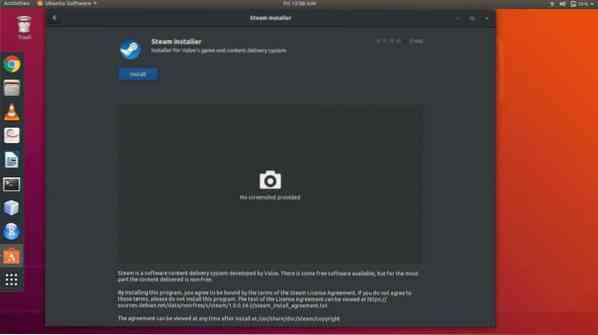
A másik módszer a parancssori felületen (CLI) keresztül történő letöltés és telepítés. A CLI-n keresztül történő letöltéshez írja be a következő parancsot a terminál ablakába:
sudo apt install steam-installerA Steam frissítése
A gőz első indításakor először frissíti magát a jelenlegi stabil verzióra, amely a piacon van, és ez eltarthat egy ideig.
Miután helyesen követte a fenti lépéseket, most már csak a játék végleges letöltése szükséges. A keresősáv segítségével keresse meg a játékot, és miután megbizonyosodott arról, hogy a specifikációk teljesültek, ne várjon tovább, és kezdje meg a letöltést.
Ne felejtse el megjegyezni a játékról alkotott nézeteit, és hasonlítsa össze, ha Windows rendszeren játszott. Boldog játék!
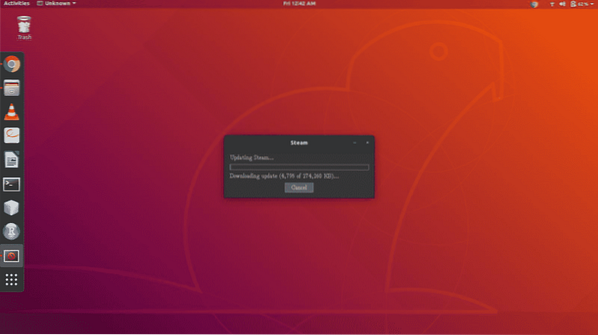
A következő dolog, amit innen kell tennie, az az, hogy bejelentkezik a Steam fiókjába, vagy létrehoz egy újat, ha még nem rendelkezik ilyennel. A bejelentkezéshez egyszerűen írja be felhasználónevét és jelszavát a megfelelő mezőkbe, nyomja meg a "bejelentkezés" gombot vagy nyomja meg az Enter billentyűt. Ezután az ügyfél hitelesíti az Ön hitelesítő adatait, és átadja az áruház címlapját. Innen sok mindent megtehet, például böngészhet és vásárolhat játékokat, kezelheti ismerőseit, kezelheti a profilokat stb.
A War Thunder letöltéséhez lépjen a bolt fülre, ha a felső eszköztáron a „Store” gombra kattint. Innen talál egy keresősávot, amely a képernyő jobb oldalán található. Kicsit az eszköztár alatt lesz, amelyre a "Store" gombra kattintott. Írja be a „War Thunder” szót, és a keresésnek néhány ismert kifejezést és a fő játékot kell eredményeznie a lista tetején. Kattintson a lista bejegyzésére, és folytassa a játék főoldalával. Onnan rengeteg információt láthat a játékról, mint például vélemények, rendszerkövetelmények, pótkocsik stb.
Ha más játékok telepítését tervezi, ellenőrizze, hogy a telepített játékokat támogatják-e a Linux-on. Ehhez lépjen a rendszerkövetelmények szakaszba, és nézze meg, van-e fül a Linux operációs rendszer számára. Annak biztosítására, hogy csak Linux alapú játékokat keressen, írja be a "Linux" szót a keresősávba. Így csak a Linux által támogatott játékok kerülnek bemutatásra.
Normálisan minden játékért fizetni kell, de a War Thunder egyike azon kevés játékoknak, amelyek szabadon játszhatók. Ez azt jelenti, hogy ingyenesen letölthető és készen áll a játékra. Amikor a Play Game gombra kattint, megjelenik a lehetőség, hogy kiválassza a játékot, hogy az operációs rendszeren belül kereshető legyen, és hogy legyen egy asztali parancsikonja.
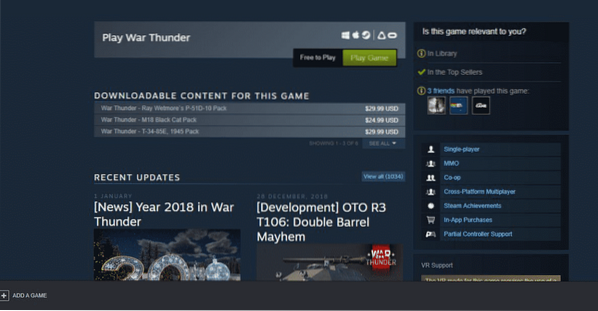
Dőljön hátra és lazítson, miközben a rendszere mindent megtesz érted
Amint elkezdődik a letöltés, folytathatja a Steam használatát bármilyen célra, és a rendszerét is használhatja. A letöltés folytatódik a háttérben, és minden más játék, amelyet úgy dönt, hogy letölti, miközben az előző még nem fejeződött be, a rendszerbe kerül. Lehetősége van arra is, hogy a dolgokat a sor elejére helyezze, az Ön preferenciájától függően.
Amint a Steam befejezte a fájlok letöltését, a War Thunder a saját kliensén keresztül folytatja a fennmaradó fájlok letöltését. Ez nem minden játéknál fordul elő, de néhányat a saját, harmadik féltől származó kliensek dolgoznak fel, amelyeket nem a Steam irányít. Hozzáférhetünk azzal, hogy fiókokat hozunk létre rajtuk, akárcsak egy Steam-fiókot.
Miután ez megtörtént, a fennmaradó játékfájlok automatikusan elkezdenek letölteni, és ezt követően a War Thunder a Steam kliens könyvtárából hozzáférve lejátszható lesz a rendszerén.
 Phenquestions
Phenquestions


